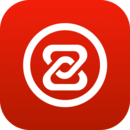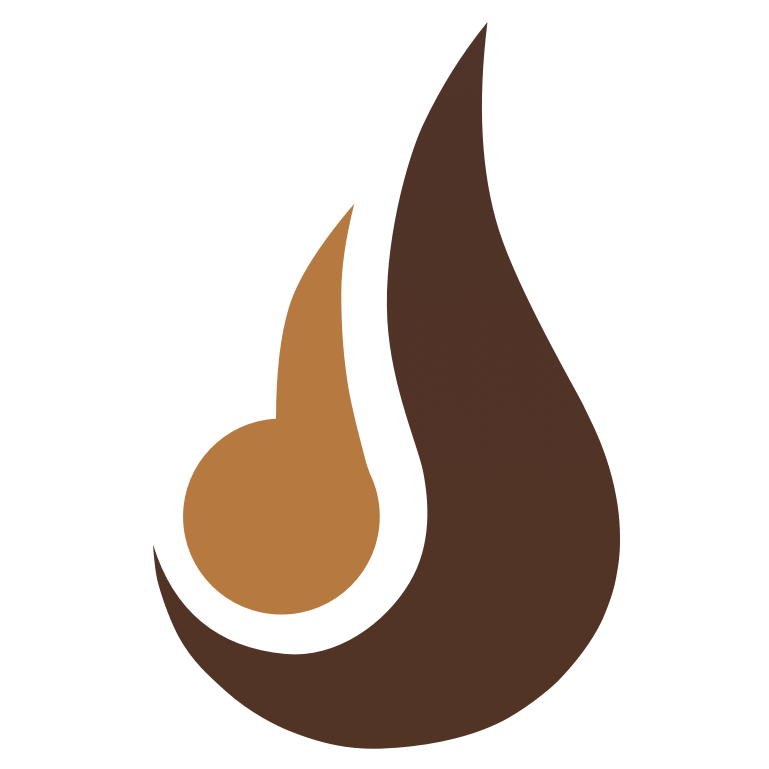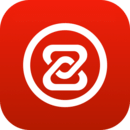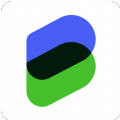硬盘分区大小调整方法及升级win10c盘空间不足有何对策
时间:2017-11-04 来源:互联网 浏览量:
win10系统发布以来已经有一年多的时间,很多朋友都想尝试win10系统带来的独特之处,不过升级win10过程中遇到系统提示c盘空间不足的问题,这是怎么回事呢?接下来给大家带来升级win10c盘空间不足的应对措施。
1、下载并安装傲梅分区用手,然后打开桌面上的傲梅分区助手,如下图所示:
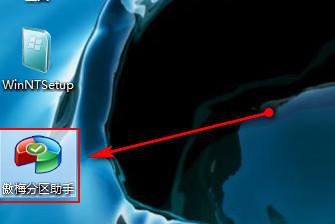
2、选择一个空间较大的磁盘,点击“分配自由空间”,如下图所示:
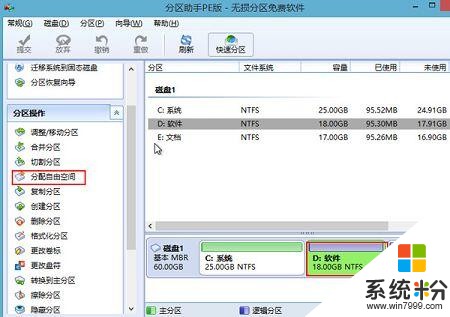
3、根据需要设置分配多少空间给c盘,然后点击确定即可,如下图所示:
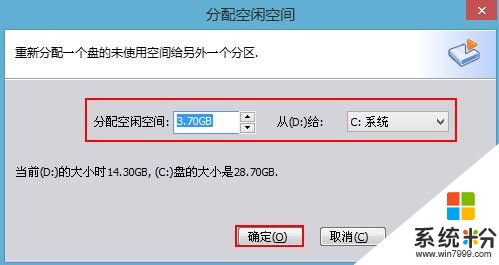
以上就是给大家带来升级win10c盘空间不足的处理措施,有同样遇到磁盘空间不足的朋友,可以参考上面方法进行操作。
我要分享:
相关资讯
热门手机应用
最新热门游戏
微软资讯推荐
- 1 Win10全新分支版本曝光 微软或针对高端PC进行优化!
- 2 升级Windows 10创意者更新后罗技摄像头罢工:这样解决
- 3 人脸识别世界杯 微软百万名人识别竞赛冠军出炉 现实应用指日可待
- 4“赶尽杀绝”?微软官宣5月12日Win10将不再接收安全更新
- 5微软发布Surface Laptop背后打的什么算盘?
- 62017微软技术暨生态大会召开 本土化产品闪亮登场
- 7新版Win10后又一大招, 微软开设MR工作室、MR学院!
- 8终于等到:微软正为Win10文件管理器打造黑暗主题
- 9育碧下狠手!Windows 10盗版系统无法运行Uplay平台
- 10用户报告Win10新正式版不兼容雷蛇笔记本